- Autor Abigail Brown [email protected].
- Public 2023-12-17 06:58.
- Última modificação 2025-01-24 12:20.
O que saber
- Apple Intercom faz parte dos aplicativos Apple Home. Ele permite que você use um dispositivo Apple como um interfone.
- Para verificar se o Intercom está ativado, vá para Home app > toque em Home no canto superior esquerdo. Toque em Configurações da casa > Intercom.
- Para criar e enviar um comunicado, basta dizer "E aí Siri, interfone" e falar a mensagem.
Este artigo explica como usar o recurso Intercom da Apple, que funciona no HomePod, HomePod mini, iPhone e muitos outros dispositivos Apple.
O que é o Apple Intercom?
Apple Intercom é um recurso dos aplicativos Apple Home que permite que você se comunique com outras pessoas em sua casa usando um dispositivo Apple como interfone. Você pode até usá-lo com seu Apple CarPlay.
Quando dois ou mais dispositivos estão conectados através do aplicativo Apple Home, você pode usar um desses dispositivos para fazer um anúncio no outro. Se você tiver vários dispositivos configurados em salas diferentes no aplicativo Home, poderá optar por fazer isso em apenas uma sala ou em várias salas.
Como faço para ativar o Intercom no aplicativo Home?
Seus dispositivos precisam atender a três qualificações para ativar o aplicativo Intercom:
- Apple Home app instalado no seu iPhone, iPad ou iPod Touch. Você pode baixar o aplicativo Home gratuitamente na App Store.
- Todos os seus dispositivos Apple atualizados para a versão mais recente do sistema operacional (seja iOS, iPadOS, watchOS ou o software HomePod).
- Tenha um alto-falante inteligente Apple HomePod ou HomePod mini conectado ao seu aplicativo Apple Home.
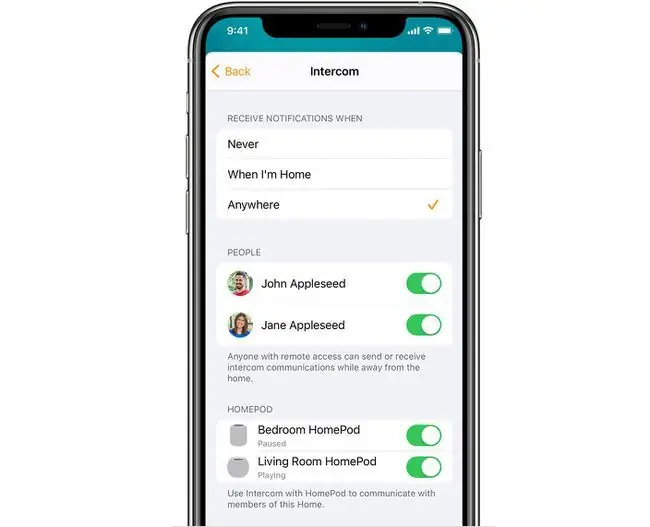
É isso. Se você atende a essas duas qualificações, já possui o Apple Intercom no seu dispositivo e provavelmente já está ativo, pois esse é o padrão. Para verificar, acesse o aplicativo Home e toque em Home no canto superior esquerdo da tela. Em seguida, toque em Configurações da casa > Intercom A partir daí, você pode ter certeza de que suas notificações estão ativadas e pode controlar outros Intercom Configurações, como pessoas que podem gerenciar seus dispositivos e quais dispositivos estão sendo controlados.
Como você usa o Apple Intercom?
Depois de ter certeza de que seu intercomunicador está ligado, é fácil de usar, pois conta com seu velho amigo Siri. Para criar e enviar um anúncio, basta dizer "E aí Siri, intercomunicador … " e depois falar a mensagem que deseja compartilhar. Por exemplo, "Ei Siri, o jantar do intercomunicador está pronto, lave a louça e venha comer". A Siri anunciará em todos os dispositivos da sua casa: "O jantar está pronto. Lave-se e venha comer."
Quando você não especifica uma sala, seu anúncio vai para todos os dispositivos conectados na casa. Se você quiser interfone em uma sala específica, diga o nome dessa sala depois de dizer "intercom". Por exemplo, "Ei Siri, interfone na cozinha, você pode me pegar um refrigerante enquanto estiver lá?" A Siri repetirá sua mensagem, mas apenas na cozinha (ou em qualquer sala que você especificar).
Se você quiser enviar uma mensagem de intercomunicação de dentro do aplicativo Home, toque no ícone de comprimento de onda no canto superior direito, depois fale sua mensagem e toque em Concluído.
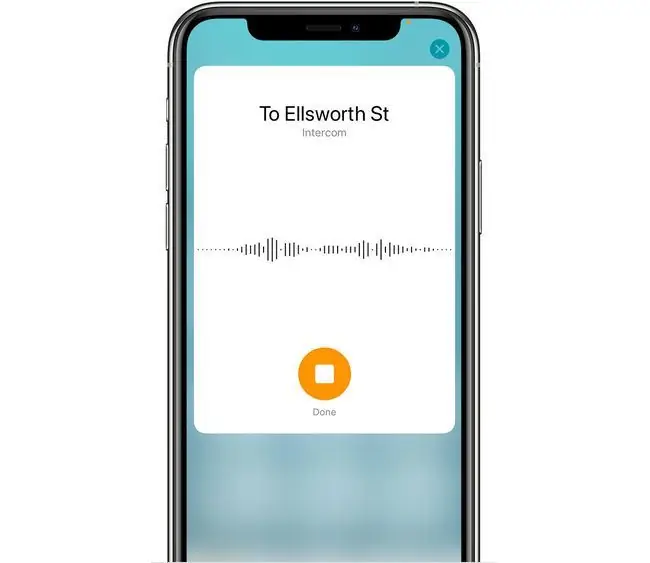
Usando qualquer um dos métodos, você também pode responder às mensagens do intercomunicador. Diga " Ei Siri, responda…" ou responda a uma sala específica dizendo "Ei Siri, responda ao quarto…" seguido de sua mensagem após receber uma mensagem de intercomunicação.
O intercomunicador funciona sem o HomePod?
A função Apple Intercom funcionará sem um Apple HomePod, mas há um problema. Você deve ter um HomePod instalado em sua casa para configurar uma rede doméstica e, sem isso, você não pode usar o recurso Intercom. Portanto, embora o Intercom funcione tecnicamente sem um HomePod (por exemplo, você pode usá-lo no Apple CarPlay antes de chegar em casa para fazer um anúncio), ainda é necessário ter um HomePod para configurá-lo.






